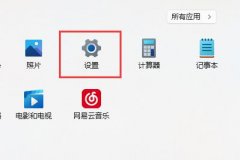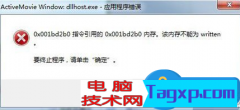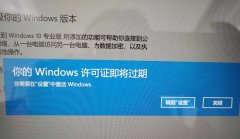USB接口是现代计算机中不可或缺的组成部分,广泛应用于连接各种外设,如鼠标、键盘、打印机、移动硬盘等。当USB接口出现故障时,会严重影响我们的工作和生活,因此了解如何检测USB接口不工作的原因显得尤为重要。本文将为您详细介绍USB接口故障排查的方法及相关技巧。

导致USB接口不工作的原因可以分为硬件故障和软件问题。硬件问题可能包括接口损坏、线路问题或者外设故障。常见的检查步骤包括:
1. 检查物理连接:确保USB设备正确插入,如果可能,尝试更换其他USB端口,查看问题是否依然存在。注意检查接口是否有污垢或杂物堵塞,清洁可以解决很多接触不良的问题。
2. 更换外设:如果可以,使用其他USB设备试验当前的端口。如果其他设备能够正常工作,那么问题可能出在原设备上。
3. 检查供电情况:某些USB设备需要额外的电源,特别是较大的外设,如外接硬盘。确保您已经提供了足够的电力。
4. 更新驱动:操作系统依赖于正确的驱动程序来识别和使用USB设备。通过设备管理器查看USB控制器,确保所有驱动程序都是最新的,必要时可以手动更新。
5. 系统设置问题:有些操作系统会禁用USB接口以节省电力。进入系统设置或BIOS,检查USB接口的开启状态。确保相关设置没有被误操作。
若以上步骤未能解决问题,可能需要考虑更深层次的硬件故障。主板故障、USB控制器损坏都可能导致接口不能正常使用。在这种情况下, DIY维修或者寻求专业的技术支持将是必要的选择。
对于希望提高DIY技能的用户,可以尝试自我更换USB接口或维修主板。需要注意的是,这是一个相对高级的过程,务必确保具备足够的知识和技巧,以避免进一步损坏设备。
如今,市场上的USB接口设备种类繁多,从高速传输的数据线到支持多种设备的集线器,选购合适的设备并了解其性能特点,将有助于提高日常使用体验。随着USB-C接口的普及,兼容性和扩展性成为了新的考量点,选择支持USB-C标准的设备将为用户提供更多的便利。
了解USB接口的工作原理和常见问题,将使我们在遇到故障时更加从容。希望这篇文章能为您提供有价值的信息,帮助您顺利排查和解决USB接口故障。
常见问题解答 (FAQ)
1. USB接口出现故障时应该检查什么?
- 检查连接是否紧密、设备是否正常,以及驱动程序是否最新。
2. USB接口清洁时有什么注意事项?
- 使用干燥的软布清洁,避免使用液体清洁剂,以免损坏内部组件。
3. 怎样判断USB设备是否损坏?
- 尝试在其他计算机或端口连接设备,如果依旧无法正常工作,则可能是设备本身的问题。
4. 系统更新后USB接口不能使用该怎么办?
- 回复至更新前的状态或重新安装USB驱动程序可能解决问题。
5. 是否可以自行更换USB端口?
- 有相关电子维修经验的用户可以尝试,但不建议没有经验的人自行操作。